Motivy tipů FooEvents umožňují změnit vzhled vašich e-mailových tipů pomocí sad šablon nazvaných Motivy tipů. Ty si můžete stáhnout z bezplatné Galerie témat vstupenek na webových stránkách FooEvents.
Sekce #
- Přidání nového motivu tipu
- Nastavení tématu tipu
- Odeslání náhledu letenky
- Změna loga
- Změna obrázku záhlaví
- Úprava šablony motivu tipu
- Úprava formátu data tématu
- Vytvořte si vlastní téma vstupenky HTML
- Rozdíl mezi jednotlivými a vícenásobnými šablonami vstupenek PDF
- Aktualizace témat tipů
- Odstranění témat tipů
Přidání nového motivu tipu #
- Ve vašem Oblast administrace WordPress, přejděte na FooEvents > Témata vstupenek
- Klikněte na Zvolte Soubor a najděte tlačítko Téma vstupenky FooEvents které jste si stáhli do počítače.
- Klikněte na Nahrát téma vstupenky
- Pokud chcete vidět, jak vypadá téma tipu v e-mailu, klikněte na odkaz. náhled obrázku tématu a zadejte e-mailová adresa před kliknutím na Odeslat náhled vstupenky tlačítko
Nastavení tématu tipu #
- Ve vašem Oblast administrace WordPress, klikněte na Produkty
- Upravte si událost (výrobek)
- Klikněte na Nastavení letenky karta
- Vyberte téma v Téma vstupenky HTML a/nebo Téma vstupenky PDF rozevírací seznam
- Klikněte na Aktualizace
Odeslání náhledu letenky #
- Přejděte na FooEvents > Témata vstupenek ve vašem Oblast administrace WordPress
- Klikněte na téma, které si chcete prohlédnout. Výchozí téma tipu FooEvents se jmenuje "Výchozí téma tipu" (v listopadu 2022 nahradilo téma tipu "Výchozí 2020").
- Do vstupního textového pole zadejte e-mailovou adresu, na kterou chcete náhled odeslat, a klikněte na tlačítko "Odeslat náhled vstupenky"
- Poté bude lístek odeslán na zadanou e-mailovou adresu.
- Upozornění: Data tipu jsou předvyplněná testovací data a nepocházejí z žádné z vašich platných událostí. Vstupenky zaslané prostřednictvím možnosti náhledu nebudou naskenovány pomocí aplikace "FooEvents Check-ins" a nebudou se shodovat s žádnou z vašich vygenerovaných vstupenek.
Změna loga #
- Ve vašem Oblast administrace WordPress, klikněte na Produkty
- Upravte si událost (výrobek)
- Klikněte na Nastavení letenky karta
- Nahrajte soubor s logem do Logo vstupenky pole. Pro zajištění kompatibility s různými formáty e-mailů nezapomeňte použít pouze obrázek .png nebo .jpg.
- Klikněte na Aktualizace
Změna obrázku záhlaví #
- Ve vašem Oblast administrace WordPress, klikněte na Produkty
- Upravte si událost (výrobek)
- Klikněte na Nastavení letenky karta
- Nahrajte soubor s logem do Obrázek v záhlaví pole. Pro zajištění kompatibility s různými formáty e-mailů nezapomeňte použít pouze obrázek .png nebo .jpg.
- Klikněte na Aktualizace
Úprava šablony motivu tipu #
- Přejděte do adresáře wp-content/uploads/fooevents/themes/
- Vytvořte kopii tématu, které chcete přepsat, např. wp-content/uploads/fooevents/themes/[FOOEVENTS-THEME-NAME].
- Proveďte požadované změny v souborech v adresáři nového motivu, které jste zkopírovali.
Verze starší než 1.7.0:
- V tématu WordPress vytvořte následující adresářovou strukturu: fooevents/templates
- Zkopírujte soubory šablon, které chcete upravit, z adresáře wp-content/plugins/fooevents/templates do adresáře, který jste vytvořili v kroku 1.
- Upravte soubory šablon podle potřeby
Úprava formátu data tématu #
Datum zobrazené na tipu je datum zadané v individuálním nastavení události. Formát data je určen formátem data WordPress.
FooEvents v současné době podporuje výchozí formáty data pouze v anglické verzi WordPress. Upozorňujeme, že FooEvents v současné době nepodporuje vlastní formáty dat.
Zde můžete změnit formát data, který se má použít: Oblast administrace WordPress > Nastavení > Obecné
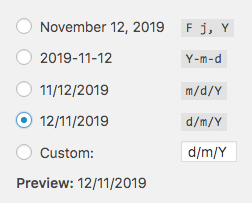
Vezměte prosím na vědomí, že po změně formátu data budete muset upravit každou událost, znovu vybrat datum události a kliknout na "Aktualizovat", než se změna formátu data použije. Nové vstupenky, které jsou zasílány e-mailem, nebo stávající vstupenky, které jsou znovu zasílány e-mailem po tato změna zobrazí datum v novém formátu.
Vytvořte si vlastní téma vstupenky HTML #
UPOZORNĚNÍ: vyžadují se znalosti HTML a CSS!
Krok 1: Stáhněte si téma vstupenky #
Stáhněte si FooEvents Ticket Starter Theme nebo jeden z mnoha našich zdarma témata vstupenek
Krok 2: Proveďte změny #
- Rozbalte stažený soubor ZIP s tématem vstupenky.
- Tuto složku můžete přejmenovat na jinou. Použijte pouze jedno slovo nebo slova oddělená podtržítky, bez mezer!
- Otevření souborů "header.php", "ticket.php" a "footer.php" v oblíbeném textovém editoru:
- Soubor "header.php" obsahuje logo, obrázek v záhlaví, obecné informace o události, jako je čas, místo a odkaz "Přidat do kalendáře".
- Soubor "ticket.php" obsahuje čárový kód a konkrétní údaje o účastníkovi, jako je jméno, vlastní pole a místa. Kód v "ticket.php" bude se opakovat pro každou vstupenku, pokud zákazník zakoupil více vstupenek na stejnou událost v rámci jedné transakce.
- Soubor "footer.php" obsahuje kontaktní údaje
Konkrétní informace obsažené v těchto souborech se mohou lišit v závislosti na tématu tipu.
4. Přizpůsobte HTML a CSS:
-
- Pokud chcete změnit barvy v prémiovém tématu, budete muset vyhledat každý výskyt barvy v řádkových stylech CSS.
- Obrázky můžete nahrát do složky "images" ve složce tématu nebo je umístit jinam.
- V obou případech se ujistěte, že pro odkazování na obrázky používáte absolutní adresy URL.
- Pokud jste obrázky nahráli do služby "obrázky" ujistěte se, že složka "src" atribut začíná následujícím kódem:
<?php echo $themePacksURL.'theme/images/'; ?>
-
- Pokud používáte obrázky v "obrázky" nezapomeňte změnit "theme_name" na stejné slovo, které jste pojmenovali složku s motivem v kroku 2.
- Můžete změnit obrázek nazvaný "preview.jpg" na něco, co reprezentuje vaše téma
Krok 3: Nahrání upravených souborů na server #
- Pro přístup k souborům na serveru použijte klienta FTP, například FileZilla.
- Přejděte do adresáře "your-wordpress-install/wp-content/uploads/fooevents/themes/"
- Nahrajte kompletní složku s motivy sem
Krok 4: Otestujte téma #
- Přihlaste se ke svému Oblast administrace WordPress a přejděte do sekce Vstupenky -> Motivy vstupenek
- Podívejte se na nové téma tipu, které jste vytvořili.
- Klikněte na obrázek
- Odesláním náhledu na vaši e-mailovou adresu uvidíte příklad, jak budou vaše vstupenky vypadat, pokud použijí toto téma.
- Pokud nejste s výsledkem spokojeni, vraťte se k úpravě HTML a CSS a znovu nahrajte soubory na server.
Krok 5: Nastavení tématu #
Jakmile budete s novým motivem vstupenky spokojeni, můžete jej použít na svou událost.
- Přejděte na položku "Produkty" ve svém Oblast administrace WordPress
- Upravit událost
- Klikněte na kartu "Událost"
- V rozevíracím seznamu "HTML Ticket Theme" a/nebo "PDF Ticket Theme" vyberte svůj motiv.
- Aktualizujte svou událost
Vstupenky, které vaši zákazníci v budoucnu obdrží na tuto událost, budou nyní používat vaši novou šablonu. Svůj motiv vstupenky můžete také znovu otestovat opětovným odesláním existující vstupenky na svou vlastní e-mailovou adresu.
Rozdíl mezi jednotlivými a vícenásobnými šablonami vstupenek PDF #
Pokud používáte šablonu "Single" a zákazník si zakoupí více vstupenek, každá vstupenka se zobrazí na vlastní stránce v jednom souboru PDF. Každá vstupenka bude mít vlastní obrázek v záhlaví, logo a podrobnosti o události. Používáte-li šablonu "Multiple", pak se logo a podrobnosti o události zobrazí v horní části stránky, za nimiž budou následovat 3 vstupenky a poté opět podrobnosti o události, za nimiž budou následovat 3 vstupenky atd. Jde o to, aby se podrobnosti o události a 3 vstupenky vešly na jednu stránku, ale pokud zobrazujete mnoho informací, pak tyto vstupenky mohou přebíhat na další stránku. Chcete-li to změnit, můžete buď zobrazit méně informací, nebo přepsat šablonu a odstranit část výplně nebo zmenšit velikost písma.
Aktualizace témat tipů #
Příležitostně může být nutné aktualizovat téma/téma tiketu, pokud byla aktualizována knihovna PDF, kterou FooEvents používá, nebo pokud byly přidány nové funkce.
Po aktualizaci motivů tipu musíte opětovné odeslání vstupenek pokud chcete, aby účastníci obdrželi nejnovější verzi tipu. Opětovné odeslání vstupenek bude také regenerovat soubory PDF s tipy, které si zákazníci mohou stáhnout z části "Můj účet" na vašich stránkách.
Motivy tipů můžete aktualizovat dvěma způsoby:
Možnost 1: Aktualizace témat přes FTP #
-
- Stáhněte si nejnovější verzi tématu/témat tipů ze záložky "Ke stažení" ve svém účtu. Účet FooEventsnebo z Stránka Motivy vstupenek.
- Připojení k webovému serveru prostřednictvím FTP
- Přejděte do složky: wp-content/uploads/fooevents/themes *
- Vytvořte zálohu tématu/témat lístků FooEvents, které máte v současné době nainstalované (Poznámka: tento krok je důležitý, pokud jste provedli nějaké změny v kódu tématu tipu.)
- Smažte stávající složku/témata tipů na serveru. Pokud se pokoušíte aktualizovat Výchozí téma letenky, Téma účtenky Ticket, Výchozí PDF Single nebo Výchozí vícenásobné PDF pak si prosím uvědomte, že zásuvné moduly FooEvents tyto složky motivů znovu vytvoří. automaticky po jejich odstranění. Pokud se tyto složky po odstranění opět zobrazí, můžete kroky 5 a 6 přeskočit.
- Rozbalte nejnovější soubory ZIP s tématem vstupenky, které jste stáhli, a nahrajte složku s tématem:
wp-content/uploads/fooevents/themes *
* Vezměte prosím na vědomí, že pokud máte nastavenou multistránku WordPress, budete muset také aktualizovat témata tipů ve složce každého uživatele, tj. wp-content/uploads/sites/[ID uživatele]/fooevents/themes
Možnost 2: Aktualizace motivů prostřednictvím oblasti správce WordPress #
-
- Nejprve prostřednictvím FTP odstraňte existující téma/téma tipu na serveru.
- Stáhněte si nejnovější verzi tématu/témat tipů ze záložky "Ke stažení" ve svém účtu. Účet FooEventsnebo z Stránka Motivy vstupenek.
- Zkopírujte všechny vlastní změny, které jste v kódu tématu tipu provedli dříve, a uložte je do dočasného textového souboru, protože tyto změny budete muset vložit zpět do nového tématu tipu.
- Nahrajte motiv/y tipu prostřednictvím rozhraní pro nahrávání motivů tipů v okně Oblast administrace WordPress
POZN: Nerozbalujte téma/téma tipu (nahrajte zazipovaný soubor v původním stavu). Odkažte se na Přidání nového motivu tipu v části, kde najdete pokyny, jak to udělat.
Nahrazení kódu vlastního motivu #
Pokud jste dříve provedli nějaké vlastní změny v kódu tématu tipu, musíte tyto změny vložit do nových souborů tématu tipu. Případně můžete aktualizace v nových tématech tipů zkopírovat do svých stávajících upravených souborů témat tipů. Hlavní změny, které budete muset provést, jsou zkopírování kódu, který zobrazuje podrobnosti o rezervaci (pokud tuto funkci používáte), a použití nových adres URL pro logo, čárový kód, QR kód a další obrázky.
Zde je seznam nových proměnných URL, které je třeba použít jako hodnotu "src" pro značky obrázků:
-
-
- Logo:
$ticket['WooCommerceEventsTicketLogo'] - Obrázek v záhlaví:
$ticket['WooCommerceEventsTicketHeaderImage'] - Čárový kód:
$barcodeURL - Ikona umístění:
$locationIcon - Ikona času:
$timeIcon - Ikona vstupenky:
$ticketIcon - Nůžky/přerušované čáry:
$cut1a$cut2 - Obrázek rozdělovače:
$ Rozdělovač
- Logo:
-
Odstranění témat tipů #
Jediný způsob, jak v současné době zcela odstranit motiv FooEvents Ticket z vašich webových stránek, je odstranit složku motivu ručně prostřednictvím ovládacího panelu webhostingu (např. cPanel) nebo přes FTP.
Kroky k odstranění témat tipů přes FTP #
- Připojte se k serveru pomocí preferovaného klienta FTP
- Přejděte do složky wp-content/uploads/fooevents/themes
- Odstranění složky obsahující motiv, který chcete odstranit.